盈通u盘打开,本文教你盈通主板怎样设置u盘打开
U盘的称呼最早来源于朗科科技生产的一种新型存储设备,名曰“优盘”,使用USB接口进行连接。U盘连接到电脑的USB接口后,U盘的资料可与电脑交换。而之后生产的类似技术的设备由于朗科已进行专利注册,而不能再称之为“优盘”,而改称“U盘”。后来,U盘这个称呼因其简单易记而因而广为人知,是移动存储设备之一。现在市面上出现了许多支持多种端口的U盘,即三通U盘(USB电脑端口、iOS苹果接口、安卓接口)。
现在,使用电脑的用户是越来越多了,而主板的种类也是越来越多了,盈通主板就是其中之一,当我们在使用电脑的过程中,难免会需要重装系统的时候,而重装系统的方法一般都是使用U盘安装系统,那么设置盈通主板怎么u盘启动呢?下面,小编就来跟大家分享盈通主板设置u盘启动的方法。
我们都知道,传统的系统安装方式主要是使用光盘,不过随着光盘的使用逐渐减少,现在更多的是使用U盘装机方式,但是要想使用该方法,首先得设置u盘启动,新款盈通主板是支持BIOS设置USB启动,那么盈通主板怎么设置u盘启动呢?下面,小编就来跟大家介绍盈通主板设置u盘启动的操作方法。
盈通u盘启动
在网上可以查到盈通主板的启动键是:“F8”

设置u盘启动图-1
在盈通主板台式机上插入启动U盘,重启电脑按F11或F8
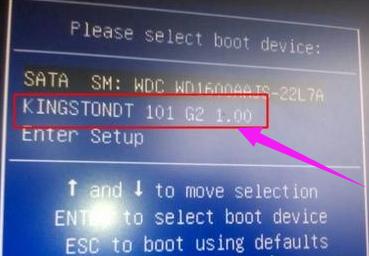
盈通主板图-2
BIOS设置USB启动:
插入启动U盘,重启电脑按Del键进入BIOS设置。
如果以下界面,在Security下把Secure Boot设为Disabled(如果有),在Boot下把CSM Support设置为Enabled,UEFI Boot设置为Disabled。
选择Hard Drive BBS Priorities回车进入,把Boot Option #1设置为U盘
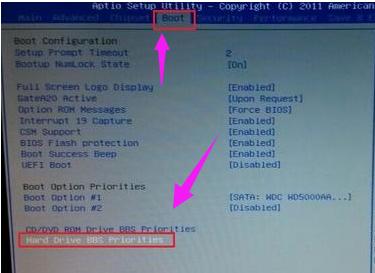
盈通主板图-3
按ESC返回Boot,再把Boot Option #1设置为U盘,按F4或F10保存重启
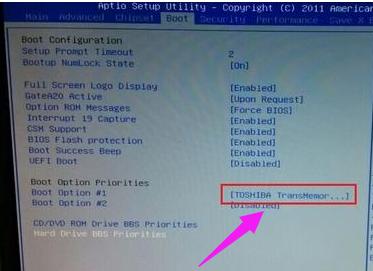
u盘启动图-4
选择Advanced BIOS Features回车
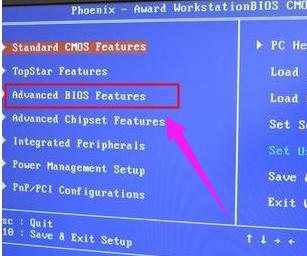
u盘启动图-5
选择Hard Disk Boot Priority回车
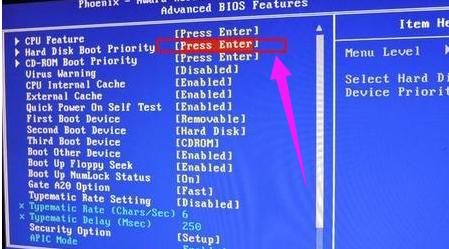
设置u盘启动图-6
使用Page Down/Page UP/或加减符号把USB选项移动到第一的位置,按F10保存重启。
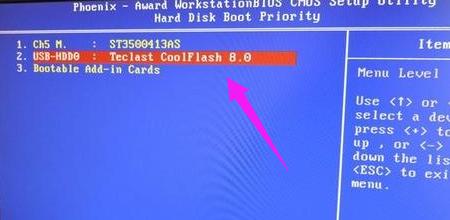
u盘启动图-7
关于盈通主板设置u盘启动的方法,小编就跟大家讲到这里了。
U盘有USB接口,是USB设备。如果操作系统是WindowsXP/Vista/Win7/Linux/PrayayaQ3或是苹果系统的话,将U盘直接插到机箱前面板或后面的USB接口上,系统就会自动识别。